登录
- 微信登录
- 手机号登录
微信扫码关注“汇帮科技”快速登录
Loading...
点击刷新
请在微信【汇帮科技】内点击授权
300秒后二维码将过期
二维码已过期,点击刷新获取新二维码
登录
登录
其他登录方式
修改日期:2025-06-10 13:00
哈喽各位小伙伴!你是不是也经常遇到这样的困扰:好不容易找到一张超美的壁纸,结果是webp格式,直接用在各种平台就显得力不从心?或者,工作需要,必须把webp图片搞成png,才能顺利嵌入文档、上传到网站? 别担心!今天我就来分享一个超好用的软件——《汇帮图片处理器》,教你轻松搞定webp转png,让你的图片自由穿梭于各种场景!
咱们先聊聊为啥要转格式?webp虽然是谷歌推出的新格式,压缩率高,图片质量好,但兼容性问题真的让人头疼。很多平台、软件都不支持webp格式,导致图片显示异常,甚至无法打开。而png格式兼容性强,色彩还原度高,是图片处理的常用格式。所以,学会webp转png,绝对是提升效率、避免烦恼的实用技能!

开始教程啦!
第一步:安装《汇帮图片处理器》
首先,咱们得把《汇帮图片处理器》这个宝藏软件搞到电脑上。
1. 打开百度(或者你常用的搜索引擎),搜索“汇帮图片处理器”。

2. 找到官方网站或者可信赖的下载链接。
3. 点击下载,得到一个安装包。
4. 双击安装包,按照提示一步步操作,就像安装其他软件一样简单。

第二步:开始转换图片!
安装好软件后,咱们就可以开始webp转png的方法啦!
1. 打开《汇帮图片处理器》。你会看到一个简洁明了的界面,左侧是各种功能选项。
2. 点击左侧的“格式转换”选项。 哇哦,好多功能,别慌,跟着我来。

3. 添加图片: 有2种方法:
* 直接拖拽: 把你的webp图片直接拖到软件窗口中。
* 点击添加: 点击“添加”按钮,选择你要转换的webp图片。 这个软件可不怕数量多,想加几个就加几个,内存允许的情况下,它都能轻松搞定!
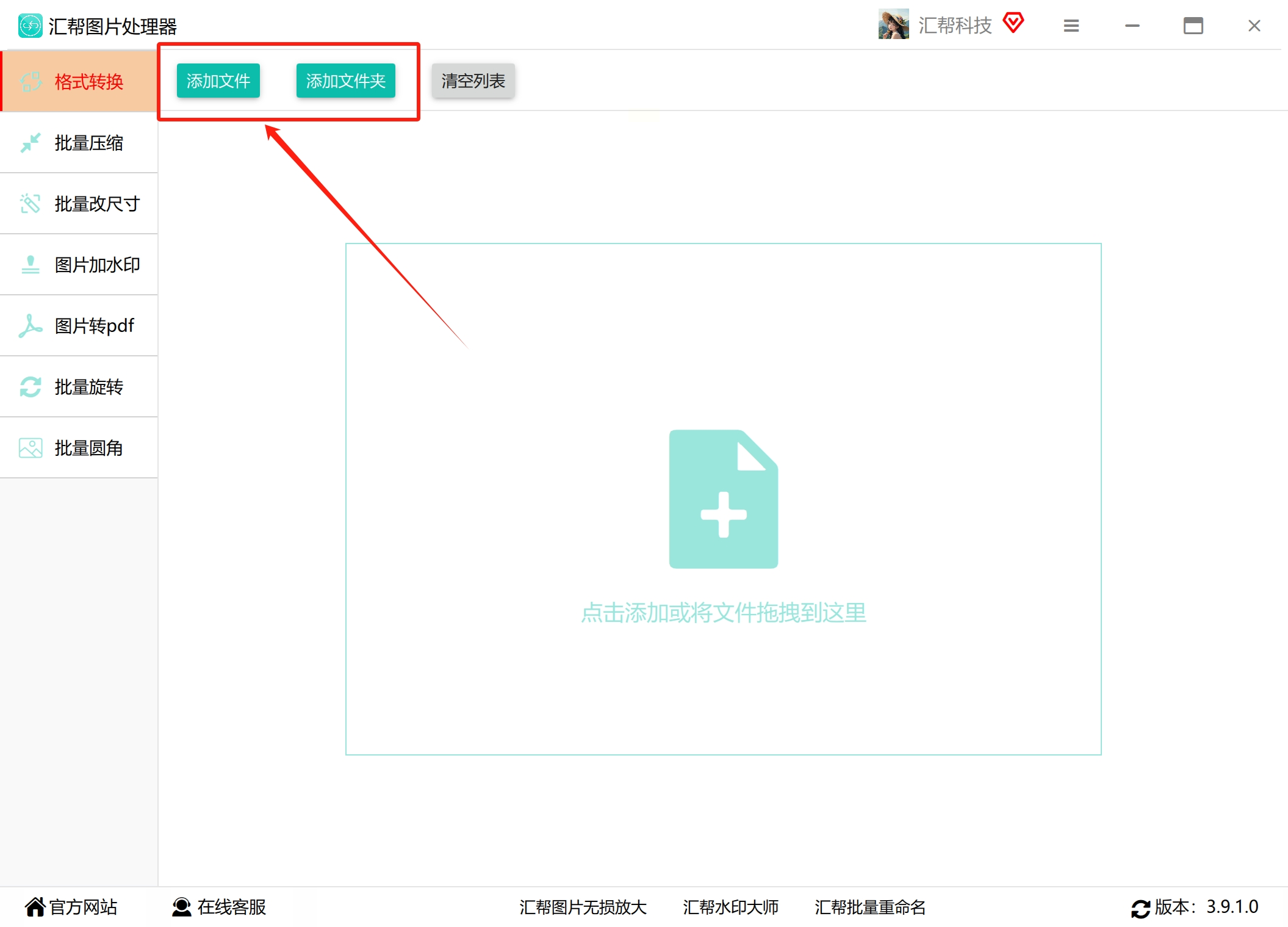
4. 选择输出格式: 在软件底部,找到“输出格式”的选项,点击下拉菜单,选择“png”。 记住,一定要选择png哦!
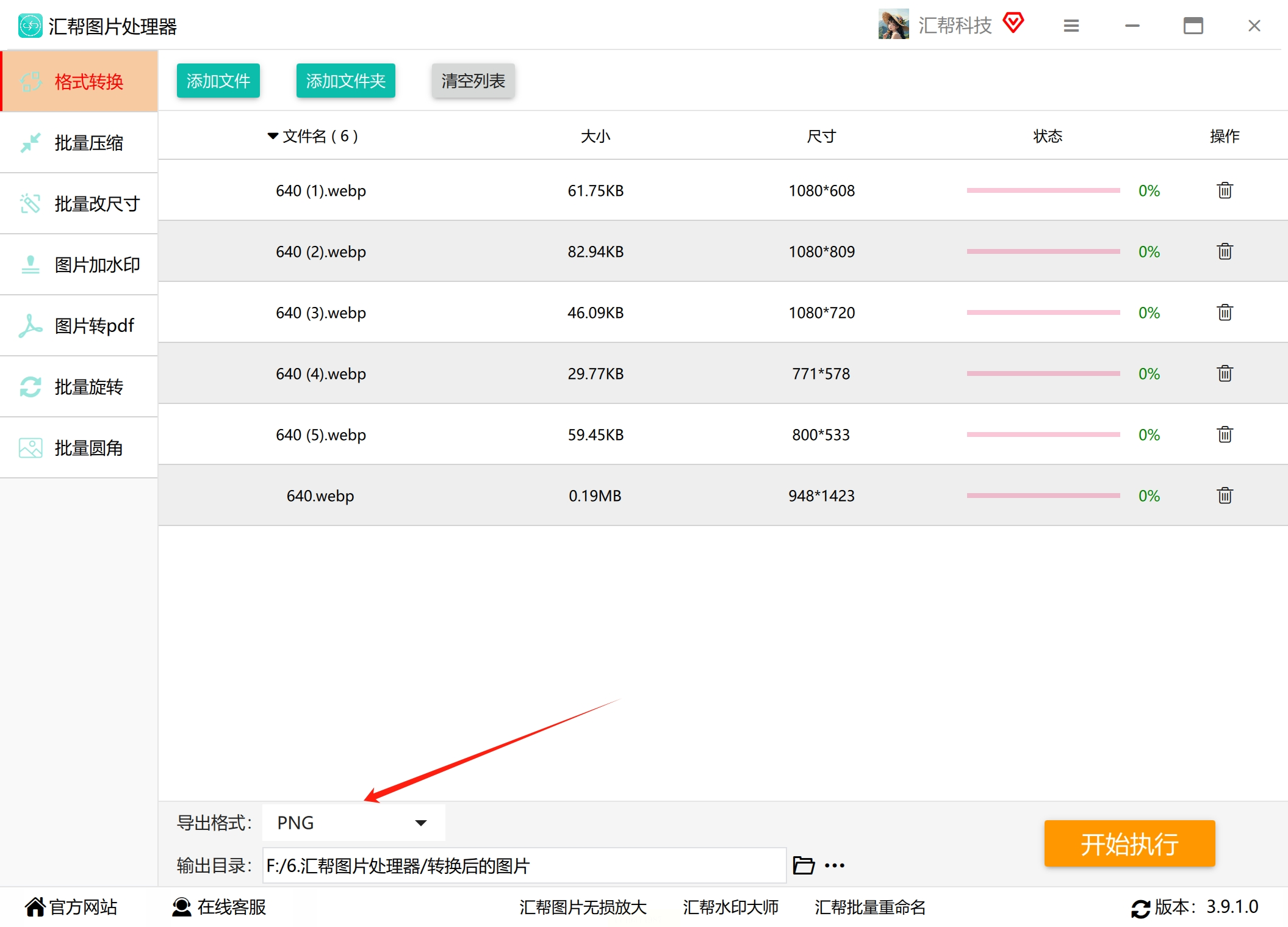
5. 设置输出目录: 点击“输出目录”选项,选择你想要保存转换后的png图片的文件夹。 建议你新建一个文件夹,方便管理。
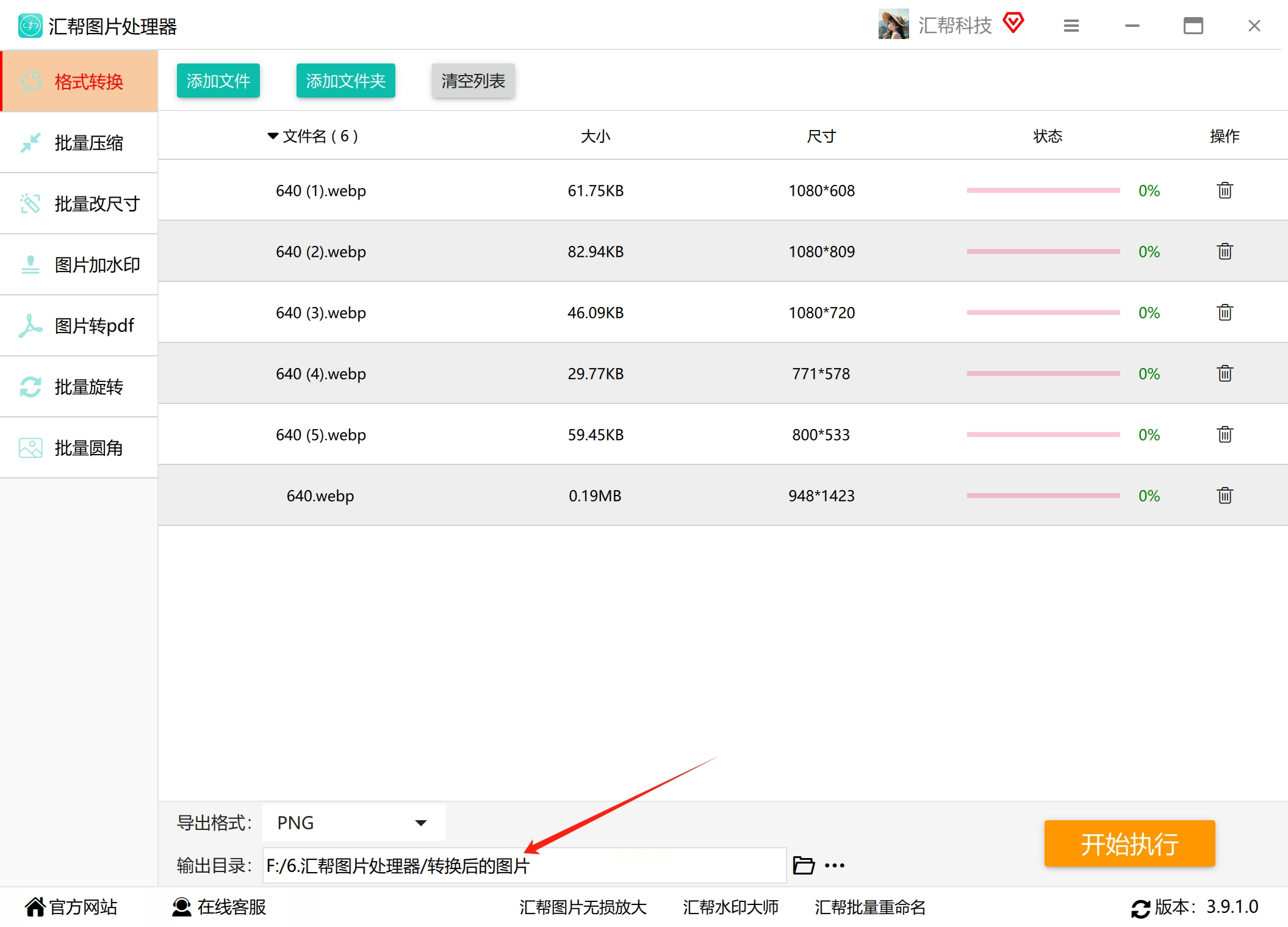
6. 开始转换: 点击界面上那个醒目的“开始执行”按钮! 软件就开始默默地工作啦,你可以去泡杯茶,放松一下。

搞定啦!
过一会儿,转换就完成了! 你可以在你设置的输出目录中,找到转换后的png图片。 怎么样,是不是很简单?

如果《汇帮图片处理器》遇到什么问题,或者你想试试其他软件,也可以用“优速图片格式转换器”。操作也很简单:
1. 下载安装“优速图片格式转换器”。
2. 打开软件,点击“格式转换”。
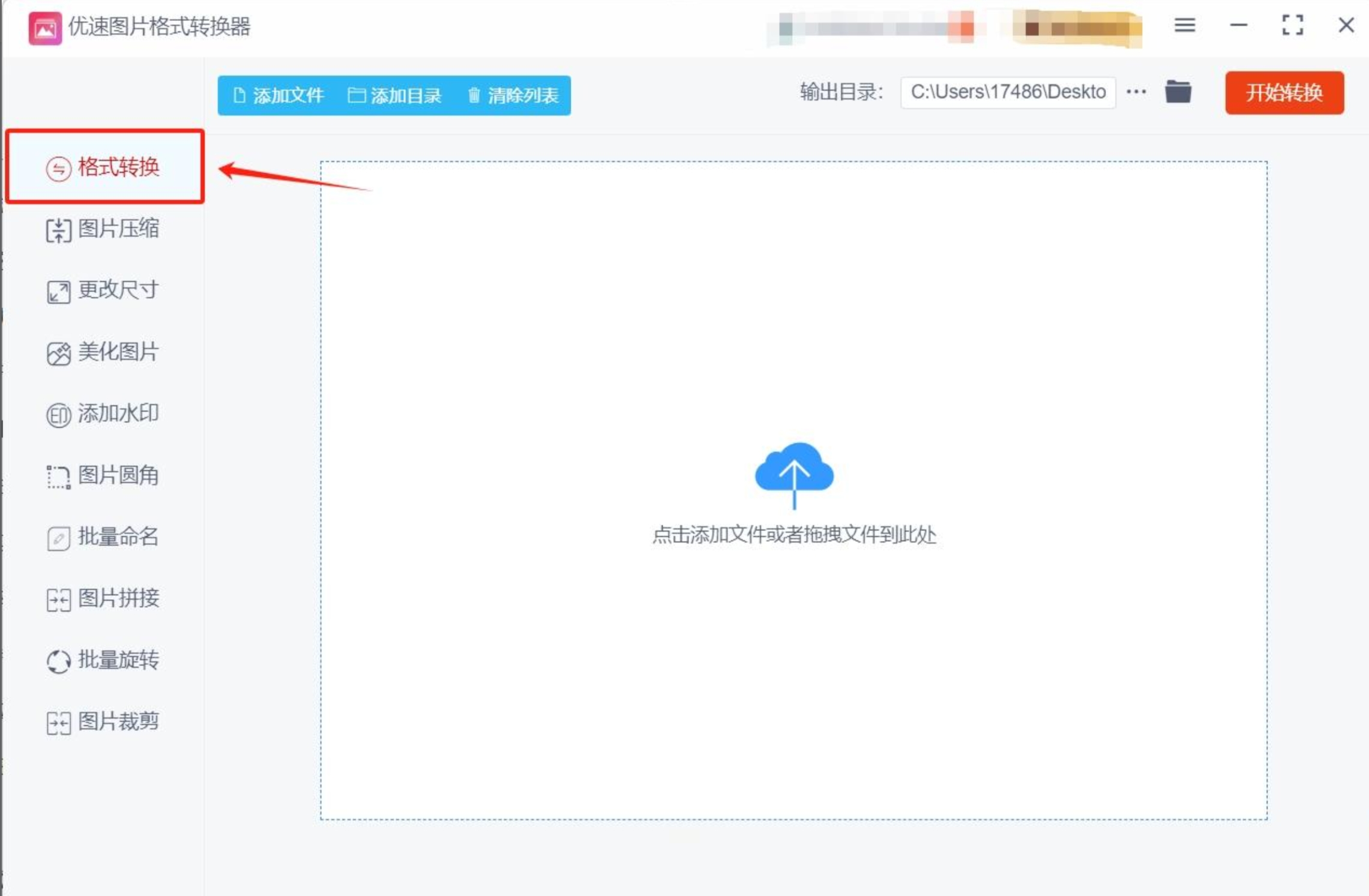
3. 点击“添加文件”,选择webp图片。
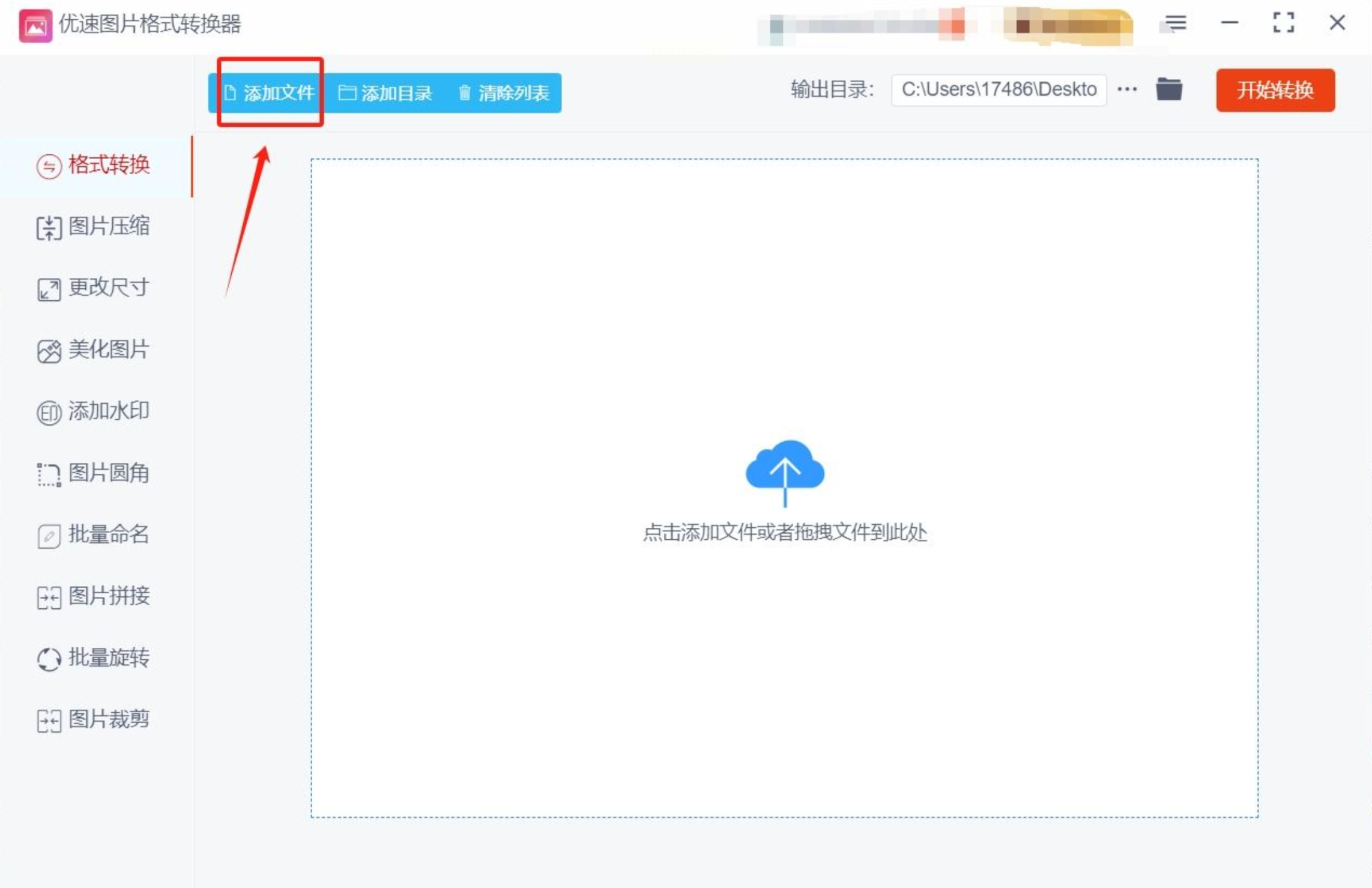
4. 将输出格式设置为png。

5. 点击“开始转换”。
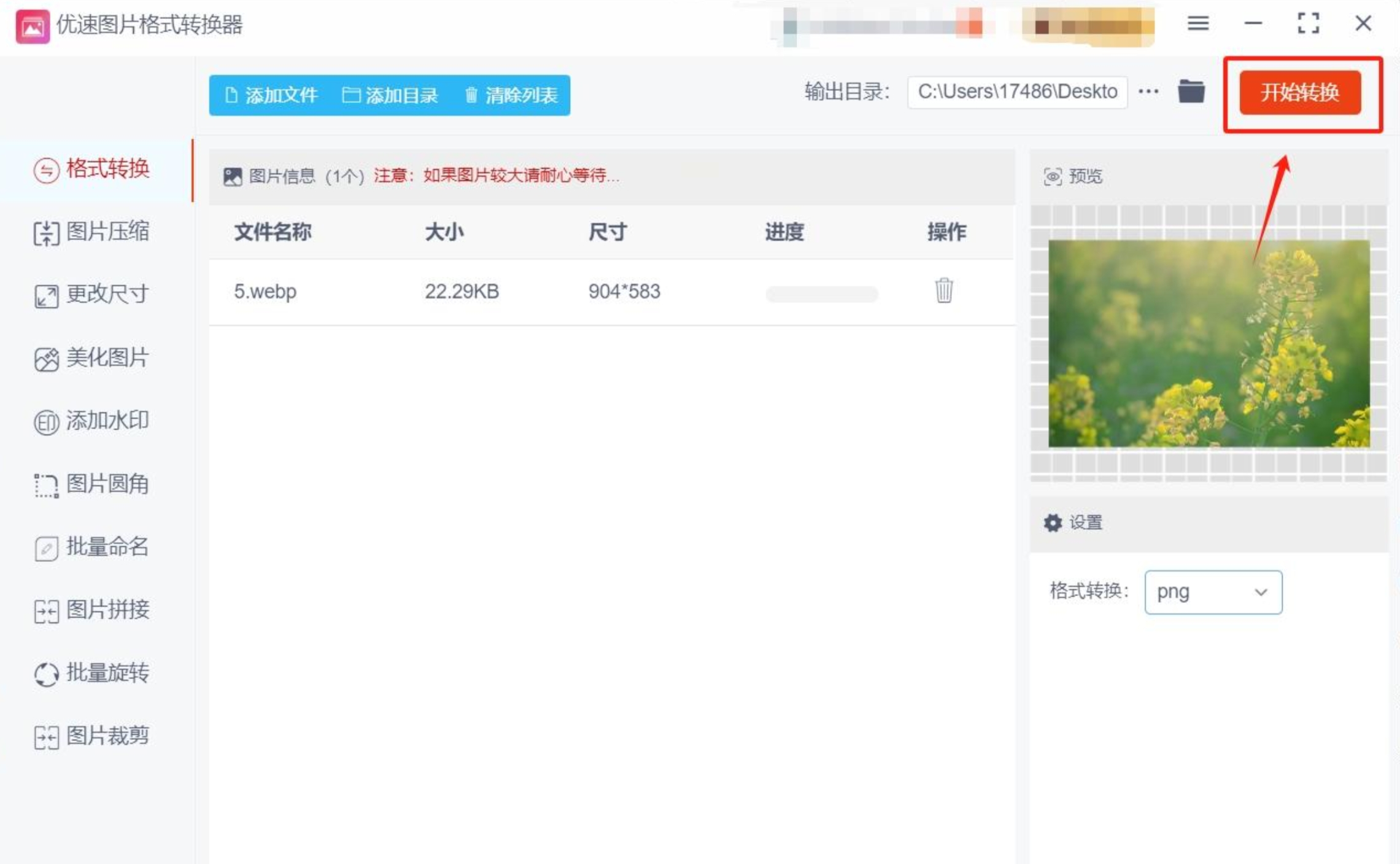
6. 打开输出目录,找到png图片。

一些小技巧和注意事项:
* 批量转换: 《汇帮图片处理器》支持批量转换,一次性处理大量图片,效率超高。
* 图片质量: png格式有不同的压缩级别,可以根据需要调整图片质量。
* 文件名: 转换后的png图片文件名默认与webp图片相同,可以根据需要修改。
* 安全可靠: 《汇帮图片处理器》不会上传你的图片,全部在本地处理,完全不用担心隐私泄露问题。
常见问题解答:
* Q:软件可以处理哪些图片格式?
A:《汇帮图片处理器》支持常见的图片格式,包括jpg、png、webp、gif、bmp等。
* Q:转换后的图片质量会降低吗?
A:png格式是无损压缩,转换后的图片质量不会降低。
* Q:转换速度慢怎么办?
A:转换速度受电脑配置和图片数量的影响。可以尝试关闭其他程序,清理电脑垃圾,提升转换速度。
总结:
怎么样,看完这篇教程,你是不是已经掌握了webp转png的技能? 别忘了多多练习,熟能生巧哦! 《汇帮图片处理器》这个软件,不仅可以转换图片格式,还有很多其他实用的功能,比如压缩图片、调整图片大小、加水印等等。 相信它会成为你图片处理的好帮手!
再次强调,《汇帮图片处理器》在本地处理图片,安全可靠,完全不用担心你的隐私问题。
希望这篇教程对你有帮助! 如果你有任何问题,欢迎随时留言,我会尽力解答。 祝你玩得开心!
如果想要深入了解我们的产品,请到 汇帮科技官网 中了解更多产品信息!
没有找到您需要的答案?
不着急,我们有专业的在线客服为您解答!

请扫描客服二维码